常用符号的调出
如何在电脑上打出音乐符号和特殊符号
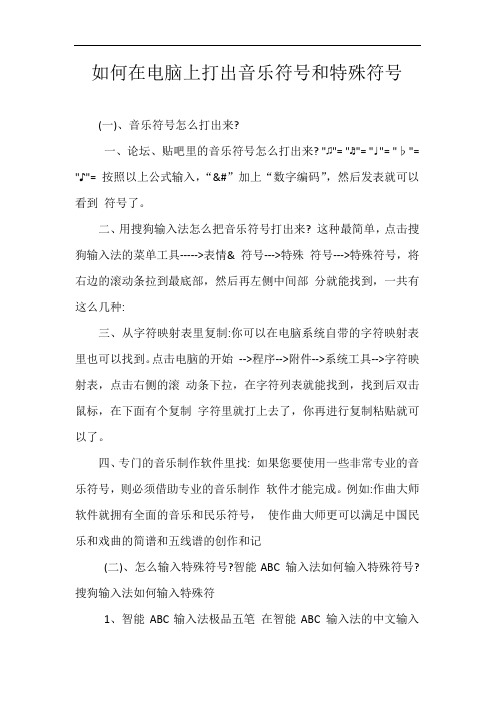
如何在电脑上打出音乐符号和特殊符号(一)、音乐符号怎么打出来?一、论坛、贴吧里的音乐符号怎么打出来? "♫"= "♬"= "♩"= "♭"= "♪"= 按照以上公式输入,“&#”加上“数字编码”,然后发表就可以看到符号了。
二、用搜狗输入法怎么把音乐符号打出来? 这种最简单,点击搜狗输入法的菜单工具----->表情& 符号--->特殊符号--->特殊符号,将右边的滚动条拉到最底部,然后再左侧中间部分就能找到,一共有这么几种:三、从字符映射表里复制:你可以在电脑系统自带的字符映射表里也可以找到。
点击电脑的开始-->程序-->附件-->系统工具-->字符映射表,点击右侧的滚动条下拉,在字符列表就能找到,找到后双击鼠标,在下面有个复制字符里就打上去了,你再进行复制粘贴就可以了。
四、专门的音乐制作软件里找: 如果您要使用一些非常专业的音乐符号,则必须借助专业的音乐制作软件才能完成。
例如:作曲大师软件就拥有全面的音乐和民乐符号,使作曲大师更可以满足中国民乐和戏曲的简谱和五线谱的创作和记(二)、怎么输入特殊符号?智能ABC 输入法如何输入特殊符号?搜狗输入法如何输入特殊符1、智能ABC输入法极品五笔在智能ABC 输入法的中文输入状态下只要输入“v1-v9”就可以输入GB-2312 字符集1-9 区各种符号。
比如想输入“Δ”,就可以输入“v6”然后选择“4”就得到了“Δ”;想输入“&&”,输入“v3”然后选择“6”等等,非常方便。
小提示:在按“V”“数字”时一定要先按“V”后按数字,并且要连贯。
2、搜狗输入法这个就非常简单了,1.切换到搜狗输入法,在其模块图标上点右键,在弹出的快捷菜单中选择“表情&符号”,此时会出现“搜狗表情”、“特殊符号”、“字符画”、“日期时间”四个选项,点击任意一个就会出现“搜狗拼音输入法快捷输入”窗口,选择自己要输入的相关符号,就可以把这些特殊符号插入到你鼠标所在的光标区!2.在搜狗输入法状态下,通过默认的快捷键ctrl+shift+Z 也可以调出特殊符号窗口,现在就输入自己想要的符号吧!3、极品五笔首先可以按下Shift+Esc 组合键快速调出软键盘,按住Shift 按动Esc键,就会在多个软键盘之间切换,按Esc 键即可关闭软键盘。
加减怎么打

加减怎么打
加减乘除符号怎么打步骤如下:
1、首先打开电脑,在电脑下方的.输入法处,单击鼠标右键,会出现下图所示菜单,在菜单中选择“软键盘”。
2、然后在“软键盘”中选中“数学符号”。
就会弹出一个全是符号的小键盘。
3、在小键盘上点击你所需要的数学符号就可以了,当然,如果你不想使用这个符号时,也可以点击下面的取消。
常用的方法
1、office中是插入——符号,或者给这些符号设置快捷键
2、用输入法直接输入加减乘除符号,智能ABc输入加减乘除的方法:,调出智能ABC输入v1,往后翻就能找到加减乘除符号。
3、某某输入法直接用拼音输入加减乘除符号的方法,切换或者安装某某输入法
4、某某输入快捷键快速调出数学单位符号,默认情况是
Ctrl+Shift+Z调出符号集成,在这里可以快速插入加减乘除符号。
键盘上的加减乘除怎么打出来
1.打开word文档,右键点击输入法,选择软键盘,
2.再选择数学符号,就可以输入乘除号了。
总结:
1.打开word文档
2.右键点击输入法
3.选择软键盘
4.选择数学符号。
(完整版)在WORD中输入化学符号的点滴技巧

在WORD中输入化学符号的点滴技巧乌鲁木齐市第68中学马涛用WORD进行理科文章的编排有一定的局限性,虽然WORD自带了一个“公式编辑器”,但其功能相对较弱,不能满足应用的需要,尤其是在编排化学类文章时更显得捉襟见肘,力不从心了。
于是一批专用工具软件应运而生,如“化学金排”、“学科助手”等等。
这些工具虽然能够解决一些问题,但感觉解决方案并不是太理想,往往遇到一些“难题”(如多层化学反应条件的输入)时,经常是运用图形方式,而这些图形在打印时又不太美观,有点“有碍观瞻”。
难道就没有更好的解决办法了吗?当然不是。
笔者经过摸索,找到了一些“难题”的文本解决之道,现特奉献出来,以飨读者。
实际上,在WORD中提供了丰富的修饰功能,以下解决的几个问题中,大多是应用了“中文版式”中的“合并字符”功能。
通过“合并字符”和域代码修改,你也可以完成这些看起来颇为复杂的符号的输入工作了。
让我们首先来认识一下“合并字符”。
图1“合并字符”,就是将多个文字在一行中分上下两行显示,如图1所示,其中文字为“2-4 ”(4后有一半角空格),效果可见图1预览。
当我们选中合并过的字符并点击右键后,我们会发现在右键菜单中多了两项:一项是“编辑域(E)”,另一项是“切换域代码(T)”。
按下切换域代码,我们将会看到一行颇为复杂的公式,但如果你明白了域代码的含义,这行公式也就不难明白了。
而且,对于整个公式,你也可以自行定义字形字号,对公式并没有什么影响。
通过“切换域代码”后对文字进行修饰,你可以随意调整具体的显示位置、大小、高度等。
试想想,诸多化学符号,不就是在一行中分上下显示吗?明白了这个道理,这些所谓“难题”不就迎刃而解了吗?请看下面的解决之道……一、化合价的输入下面以H的化合价的输入方法来说明:首先连续输入“+1H”并且选中这几个字符,选择“合并字符”功能进行合并,得到合并结果为“+1H”,再选中所得到的结果,点击右键,选择“切换域代码”,显示为“{eq \o(s\up 5(+1),\s\do 2(H))}”,是不是看着有点晕,没关系,用不着害怕,简单介绍一下就明白了。
破折号的打法

方法一、软键盘法“──”这个是用软键盘的“制表符号”里面的数字9就可以打出来且是不间断的, 根据需要连续点击“数字9”即可;若按住硬键盘上的Shift+用鼠标连续点击软键盘的数字9打出来的是粗线“━━”,智能ABC的软键盘没有此“功能”,QQ拼音和搜狗的软键盘直接可以调出。
方法二:Alt+8212法按住ALT键的同时在数字小键盘上输入8212,松开,根据需要决定操作次数(或复制粘贴)或Alt+Ctrl+ “-”(数字小键盘上的减号)方法三:按住Alt+0151法按住Alt+小键盘按数字键0151,松开,根据需要决定操作次数(或复制粘贴)——————(字体为楷体,字号为五号以下)。
方法四、连续输入“-”法我们可以连续输入“-”,字体为楷体,这个方法最简捷。
方法五、特殊符号法在Word里面,选插入菜单中的符号→“特殊符号”→选择“制表符”,可以看到第一个符号就是长划线“—”,连续输入几个(在插入点,选好长划线后,连续点击“制表符”对话框的“插入”),中间是没有间断的:——————(字体为楷体,字号为五号以下);选插入菜单中的符号→“特殊符号”→对话框里的第三个“不间断连字符”也可以,操作是一样的(连续点击“插入”,用复制状态下右键粘贴或用Ctrl+v连续粘贴) :------ ---------(字体为楷体,字号为小四号及以下均可)。
方法六、制表位法用格式里的“制表位”设置好划线的字符(长度),点选好“居中”引导符“3”,确定后,在插入点敲击用键盘上Hab即可;------- 字体为楷体,字号为五号及以下). 方法7:在智能ABC输入法的状态下,按V+9,输入中划短线,复制粘贴,在复制状态下按住键Ctrl+v)连续粘贴变成不间断的长划线,可以选定后可以设置粗细、长短。
另:破折号的用法一、标明行文中解释说明的语句二、表示突然转变话题或突出语意转折三、强调被引出的下文四、用于歇后语,引出语底五、表示说话中断或间顿六、表示声音延长七、用于事项列举分承八、用于对话的开头九、分隔主语和谓语,加强语气十、用于对照比较十一、标明副标题十二、用于引文、注文之后,交代作者、出处或注释者十三、用于索引,以分隔关键词和修饰成分。
word文档中输入对号“√”和叉号“×”的方法word怎么打钩打叉半对半勾符号
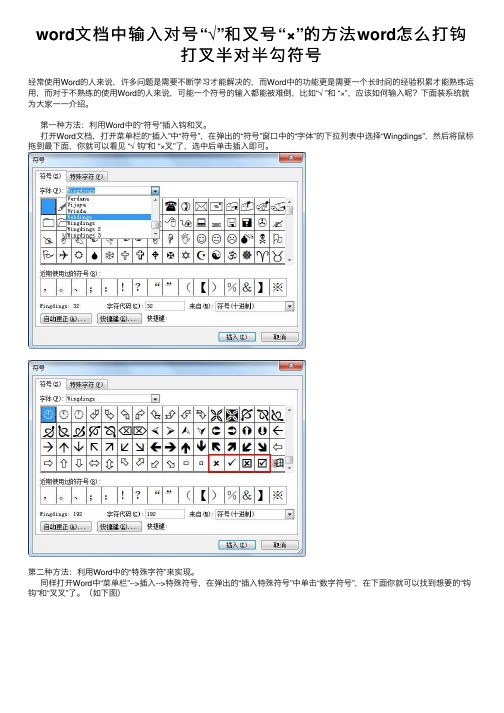
word⽂档中输⼊对号“√”和叉号“×”的⽅法word怎么打钩打叉半对半勾符号经常使⽤Word的⼈来说,许多问题是需要不断学习才能解决的,⽽Word中的功能更是需要⼀个长时间的经验积累才能熟练运⽤,⽽对于不熟练的使⽤Word的⼈来说,可能⼀个符号的输⼊都能被难倒,⽐如“√ ”和 “×”,应该如何输⼊呢?下⾯装系统就为⼤家⼀⼀介绍。
第⼀种⽅法:利⽤Word中的“符号”插⼊钩和叉。
打开Word⽂档,打开菜单栏的“插⼊”中“符号”,在弹出的“符号”窗⼝中的“字体”的下拉列表中选择“Wingdings”,然后将⿏标拖到最下⾯,你就可以看见 “√ 钩”和 “×叉”了,选中后单击插⼊即可。
第⼆种⽅法:利⽤Word中的“特殊字符”来实现。
同样打开Word中“菜单栏”-->插⼊-->特殊符号,在弹出的“插⼊特殊符号”中单击“数字符号”,在下⾯你就可以找到想要的“钩钩”和“叉叉”了。
(如下图)第三种⽅法:利⽤输⼊法在Word中打钩。
⽆论你是“QQ输⼊法”还是“搜狗输⼊法”,都可以打钩和打叉。
调出输⼊法,然后按键盘上的“V”,然后接着按“1”,然后翻页就可以找到钩和叉了。
QQ拼⾳中打钩搜狗输⼊法打钩以上⼏种“√ ”和 “×”的输⼊你都学会了吗?其实在后⾯的输⼊法中的⽅法最为简单,但以上所有的⽅法都需要有⼀定的经验才能知道的,所以说只有不断的研究各个软件的功能,才能全⾯的了解它的⽤法,也就能⼤⼤的⽅便⾃⼰⼯作了。
再给⼤家说⼀个半对符号输⼊⽅法:在电脑系统⾥⾯,是不存在半√符号的,如果你想插⼊半√勾符号,那么,就只能使⽤迁就的办法! 要么⾃⼰通过作图的办法绘制⼀个半√符号,要么就使⽤长相和半勾符号差不多的符号代替半勾符号。
⼀、使⽤长相类似半勾的符号 如果使⽤这种⽅法,就⽐较简单了。
⽅法如下: 在Word中,找到菜单“插⼊”→“符号”,如下图。
插⼊半勾√符号弹出下⾯的对话框。
怎样输八特殊字符
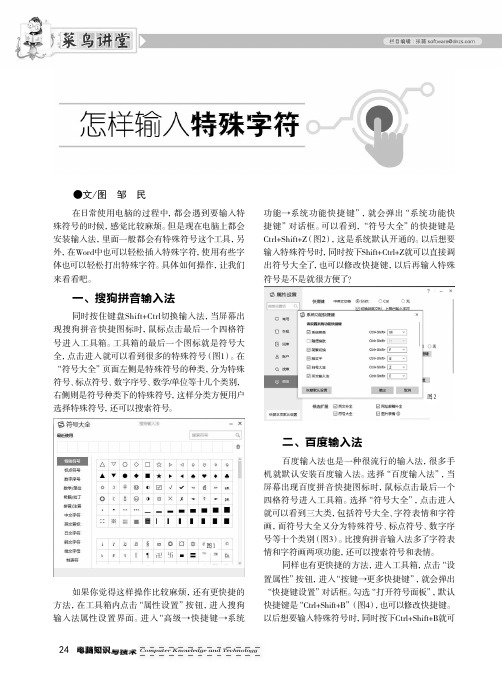
24Computer Knowledge and Technology在日常使用电脑的过程中,都会遇到要输入特殊符号的时候,感觉比较麻烦。
但是现在电脑上都会安装输入法,里面一般都会有特殊符号这个工具,另外,在Word中也可以轻松插入特殊字符,使用有些字体也可以轻松打出特殊字符。
具体如何操作,让我们来看看吧。
一、搜狗拼音输入法同时按住键盘Shift+Ctrl切换输入法,当屏幕出现搜狗拼音快捷图标时,鼠标点击最后一个四格符号进入工具箱。
工具箱的最后一个图标就是符号大全,点击进入就可以看到很多的特殊符号(图1)。
在“符号大全”页面左侧是特殊符号的种类,分为特殊符号、标点符号、数字序号、数学/单位等十几个类别,右侧则是符号种类下的特殊符号,这样分类方便用户选择特殊符号,还可以搜索符号。
如果你觉得这样操作比较麻烦,还有更快捷的方法,在工具箱内点击“属性设置”按钮,进入搜狗输入法属性设置界面。
进入“高级→快捷键→系统功能→系统功能快捷键”,就会弹出“系统功能快捷键”对话框。
可以看到,“符号大全”的快捷键是Ctrl+Shift+Z (图2),这是系统默认开通的。
以后想要输入特殊符号时,同时按下Shift+Ctrl+Z就可以直接调出符号大全了,也可以修改快捷键,以后再输入特殊符号是不是就很方便了?二、百度输入法百度输入法也是一种很流行的输入法,很多手机就默认安装百度输入法。
选择“百度输入法”,当屏幕出现百度拼音快捷图标时,鼠标点击最后一个四格符号进入工具箱。
选择“符号大全”,点击进入就可以看到三大类,包括符号大全、字符表情和字符画,而符号大全又分为特殊符号、标点符号、数字序号等十个类别(图3)。
比搜狗拼音输入法多了字符表情和字符画两项功能,还可以搜索符号和表情。
同样也有更快捷的方法,进入工具箱,点击“设置属性”按钮,进入“按键→更多快捷键”,就会弹出“快捷键设置”对话框。
勾选“打开符号面板”,默认快捷键是“Ctrl+Shift+B”(图4),也可以修改快捷键。
天正暖通常用快捷键及技巧
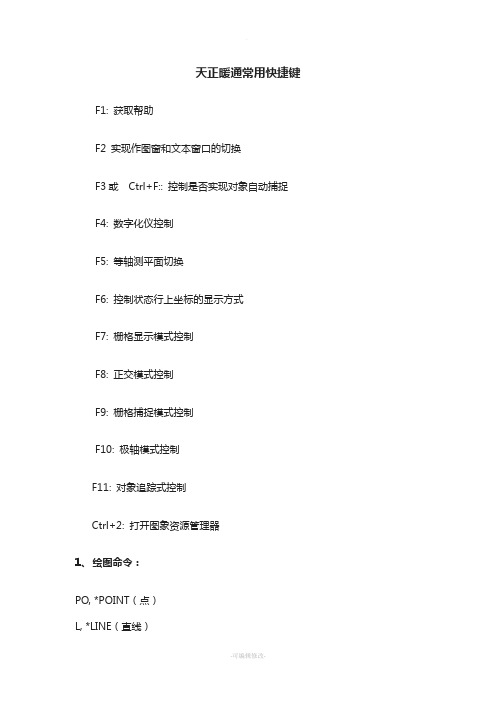
天正暖通常用快捷键F1: 获取帮助F2 实现作图窗和文本窗口的切换F3或Ctrl+F:: 控制是否实现对象自动捕捉F4: 数字化仪控制F5: 等轴测平面切换F6: 控制状态行上坐标的显示方式F7: 栅格显示模式控制F8: 正交模式控制F9: 栅格捕捉模式控制F10: 极轴模式控制F11: 对象追踪式控制Ctrl+2: 打开图象资源管理器1、绘图命令:PO, *POINT(点)L, *LINE(直线)XL, *XLINE(射线)PL, *PLINE(多段线)PE,*PEDIT编辑多段线ML, *MLINE(多线)CR, *CIRCLE(圆)DO, *DONUT(圆环)EL, *ELLIPSE(椭圆)REG, *REGION(面域)MT, *MTEXT(多行文本)BL, *BLOCK(块定义)I, *INSERT(插入块)W, *WBLOCK(定义块文件)DIV, *DIVIDE(等分)ME, (定距等分)BH, *BHATCH(填充)HE,*HATCHEDIT图案填充...(修改一个图案或渐变填充)di 测量距离id 测量点的坐标2、修改命令:MA(matchprop):格式刷C, *COPY(复制)MI, *MIRROR(镜像)A, *ARRAY(阵列)O, *OFFSET(偏移)RO, *ROTATE(旋转)M, *MOVE(移动)E, DEL键*ERASE(删除)X, *EXPLODE(分解)T, *TRIM(修剪)(与剪切的方法相同,炸不开也无法剪切时,它可以做到)EX, *EXTEND(延伸)S, *STRETCH(拉伸)LEN, *LENGTHEN(直线拉长)SC, *SCALE(比例缩放)B, *BREAK(打断)DD, *DDEDIT(修改文本及标注上的文字)3、其他:LA,*LAYER图层特性管理器LT,*LINETYPE线型管理器PRINT,*PLOT打印ctrl+pZ,*ZOOM实时缩放P,*PAN实时平移OS,*OSNAP对象捕捉设置SN,*SNAP捕捉(规定光标按指定的间距移动)PU,*PURGE清理(删除图形中未使用的命名项目,例如块定义和图层)RE,*REDRAW(刷新当前视口中的显示)AE,*AREA(测量面积和周长)AL,*ALIGN对齐UN,*UNITS单位...(控制坐标和角度的显示格式并确定精度)Plan 旋转x,y坐标系操作:Plan-w(管线图一般都是1:500)在地形图的比例是1:1000的图上画管线,用多线段进行绘制。
电脑标点符号怎么打出来
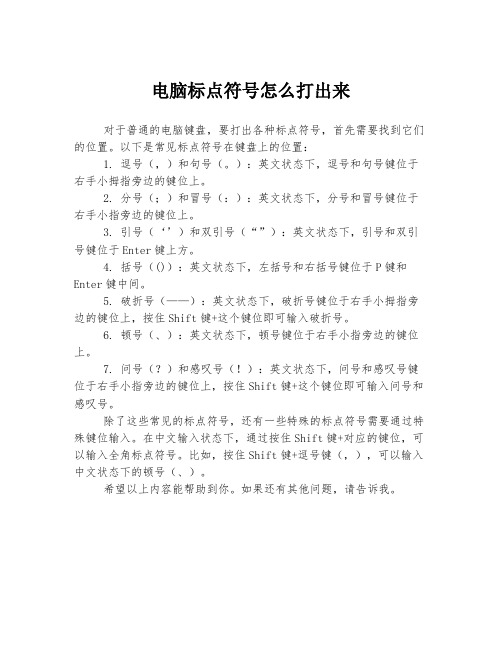
电脑标点符号怎么打出来
对于普通的电脑键盘,要打出各种标点符号,首先需要找到它们的位置。
以下是常见标点符号在键盘上的位置:
1. 逗号(,)和句号(。
):英文状态下,逗号和句号键位于右手小拇指旁边的键位上。
2. 分号(;)和冒号(:):英文状态下,分号和冒号键位于右手小指旁边的键位上。
3. 引号(‘’)和双引号(“”):英文状态下,引号和双引号键位于Enter键上方。
4. 括号(()):英文状态下,左括号和右括号键位于P键和Enter键中间。
5. 破折号(——):英文状态下,破折号键位于右手小拇指旁边的键位上,按住Shift键+这个键位即可输入破折号。
6. 顿号(、):英文状态下,顿号键位于右手小指旁边的键位上。
7. 问号(?)和感叹号(!):英文状态下,问号和感叹号键位于右手小指旁边的键位上,按住Shift键+这个键位即可输入问号和感叹号。
除了这些常见的标点符号,还有一些特殊的标点符号需要通过特殊键位输入。
在中文输入状态下,通过按住Shift键+对应的键位,可以输入全角标点符号。
比如,按住Shift键+逗号键(,),可以输入中文状态下的顿号(、)。
希望以上内容能帮助到你。
如果还有其他问题,请告诉我。
- 1、下载文档前请自行甄别文档内容的完整性,平台不提供额外的编辑、内容补充、找答案等附加服务。
- 2、"仅部分预览"的文档,不可在线预览部分如存在完整性等问题,可反馈申请退款(可完整预览的文档不适用该条件!)。
- 3、如文档侵犯您的权益,请联系客服反馈,我们会尽快为您处理(人工客服工作时间:9:00-18:30)。
常用符号的调出平时经常要输入一些像“★”、“√”之类的特殊符号,或是“壹万贰仟叁佰肆拾伍元”之类的大写金额,很多朋友不知道该如何通过常用输入法快速输入,另外在使用输入法过程中,也时常会出现用五笔输入时有些字不会拆分,用拼音输入时有些字不会读音的情况,这时又该如何来快速输入这些疑难字呢?我们把大家常用的输入法汇集在一起,介绍一下如何解决这些常见的特殊输入问题。
同时对于大家选择适合自己的输入法也是一个很好的参考。
小提示很多朋友在使用输入法时,会发现一些文字明明拆分或拼音都输入正确了,但就是打不出需要的字,这时你需要检查一下输入法的设置,确认已经打开“GBK”编码,通常为了减少重码,输入法默认使用的是gb2312编码,这种情况下只能输入6763个常用汉字。
五笔输入法一、极点中文1.输入特殊符号首先可以按下Shift+Esc组合键快速调出软键盘,按住Shift键后按动Esc键,就会在多个软键盘之间切换,按Esc键即可关闭软键盘。
极点中文把特殊符号分为22种类型,并进行了特殊编码,其编码定义的基本规则是两个字母“Z”加上代表特殊符号类型的两个声母,常用的特殊符号编码有(全部编码可查阅帮助文档):zzbd 标点符号zzpy 拼音符号zzts 特殊符号zzsx 数学符号zzdw 单位符号zzjt或zzj 箭头符号zzys或zzy 圆圈数字zzpp 偏旁例如要输入“★”符号,则可以键入“zzts”,然后根据提示条中的显示按“6”即可使符号上屏(见图1)。
小提示我们可以在极点中文提示条上右击,选择菜单“管理工具→用户码表”来对默认的特殊符号编码进行修改,同时也可以自行添加新的编码。
2.输入中文日期在极点中文中输入中文日期是非常方便的,其编码格式为分号“;”加上“XXXXnXXyXX r”,其中的X分别代表要输入的年月日数字。
例如要输入“二○○五年四月一日”,则键入编码“;2005n4y1r”,这时在提示条中会显示出数字日期和中文日期两种格式,按下数字“2”即可输入中文日期了(见图2)。
小提示要使用该功能,需要在极点中文的基本设置中选择“快捷英文热键”为“分号(;)”才行,不过这样设置后,输入中文分号“;”就需要按两下“;”键了。
如果想快速输入当前日期,那就更方便了,键入编码“znyr”可以输入当前年月日,键入编码“year”可以输入当前年份,键入编码“date”可以输入当前日期,键入编码“time”可以输入当前时间,键入编码“now”则可以输入当前精确时间,键入编码“week”可以输入当前星期几。
3.输入大写数字和金额极点中文的大写数字编码规格是分号“;”加上数字序列,例如当键入“;12345”时,提示条中会显示三种大写数字格式(见图3),选择需要使用的格式即可,按“回车”键选择第一项,按右Shift键或“Shift+回车”键选择第二项,按左Shift键选择第三项。
如果要输入带元、角、分形式的大写金额,则可以在输入数字后再按一下分号“;”上屏即可。
例如键入编码“;12345. 67;”,就可以输入“壹万贰仟叁佰肆拾伍元陆角柒分”。
4.难拆字辅助输入在极点中文提示条上单击右键,选中“输入法状态”中的“五笔拼音”选项,这样以后当遇到不会用五笔拆分的文字时就可以直接用拼音进行输入,而且不用切换输入法状态,最值得称赞的是,这时极点中文还会在文字后面提示出正确的五笔编码,非常方便。
二、万能五笔1.菜单选择在万能五笔提示条右键菜单中选择“输入特殊符号”,可以看到特殊符号类型列表(见图4),选择要输入的特殊符号类型后,在万能五笔提示条中就会显示出该类型中的特殊符号列表,用数字键选择要输入的符号即可,用“[”和“]”键可以前后翻页查找类别中的其他特殊符号。
小提示你还可以直接用快捷键打开某类特殊符号,在菜单中的特殊符号类型后面提示有相应热键,例如要快速输入数字序号,按下Ctrl+2组合键即可。
2.自定义编码输入万能五笔提供了特殊符号自定义编码功能,利用其自造词功能即可完成,例如想用“tsd h”来输入“√”符号,则可以先利用前面介绍的方法输入“√”,然后选中该符号,在万能五笔提示条中单击“词”按钮,并输入定义的符号编码“tsdh”即可(见图5),这里建议取消“简拼”和“全拼”编码选项,以避免重码。
三、智能五笔1.特殊符号输入智能五笔首创了分号“;”输入特殊符号的编码方式,使得特殊符号输入不仅方便,而且不会与汉字输入编码重码,具体编码可以查看/help/chhelp414.htm网页中的表4-1。
例如想输入“√”符号,只需要键入“;dh”即可看到提示条中的显示,按下空格键即可上屏。
如果对智能五笔默认的特殊符号编码不太习惯,也可自行修改这些编码,方法是在提示条右键菜单中选择“辅助功能→定义字词符号→自定义符号”项,打开自定义符号管理对话框(见图6),其中每行定义一个符号的编码,根据需要修改左边的符号编码即可,当然,也可以新增符号编码,编码(不包含分号)和符号之间用空格隔开即可,要注意编码为一至二码,不能是三码或四码。
例如按下数字“2”即可输入“凹”字。
小提示在智能五笔提示条右键菜单中选择“辅助功能→定义字词符号→疑难字表”项,可以对疑难字表进行自定义,把自己常用的难拆的字用拼音输入进去即可。
3.大写金额输入在智能五笔中输入大写金额的编码规则为“分号键+引号键+数字键+小数点+数字键”。
例如,当你要输入“壹万贰仟叁佰肆拾伍元陆角柒分”时,可以先按一下分号键,再按一下引号键(分号键右边的键),键入数字“12345.67”,然后按一下空格键即可。
四、五笔加加五笔加加默认对一些常用的特殊符号进行了编码,其编码规则是该符号中文名称对应的五笔编码。
例如要输入“√”符号,只需要输入其中文名称“对勾”的五笔编码“cfqc”,即可在提示条上看到提示,由于有重码,按下数字“2”即可输入。
具体编码与特殊符号对应列表可以打开C:\Program Files\WBJJ目录中的“wbjj_biaod.htm”文件进行查看。
此外,对于一些像“ⅠⅡⅢⅣ”、“①②③④⑤”之类的系列符号,五笔加加则规定了另外的简便输入规则,首先按“Z” 键,进入系列符号输入状态,然后输入系列符号中文名称对应的五笔编码,即可从提示条中进行选择输入。
例如要输入“Ⅲ”,就可以先输入“Z”,再输入“大写罗马”的五笔编码“dplc”,然后按数字“3”选择即可(见图8)。
系列符号的编码对应关系也可以打开“wbjj_biaod.htm”文件查看。
小提示单击五笔加加提示条,选择“管理工具”菜单下的“自定义编码工具”,单击“编辑单个符号表”按钮或“编辑成组符号表”按钮,可对特殊符号及其编码进行增删、修改操作。
拼音输入法一、拼音加加1.特殊符号输入拼音加加在特殊符号输入上和五笔加加具有许多相似之处,同样采用内置编码的方式来输入特殊符号,但其编码规则是特殊符号中文名称的简拼(即拼音首字母),例如要输入符号“√”,直接输入其中文名称“对勾”的拼音编码“dg”,然后根据提示条中的提示按数字“3”即可上屏(见图9)。
具体编码与符号的对应列表可以打开C:\Program Files\JJOL\IME目录中的“拼音加加符号列表”文件“pyjj_biaod.HTM”进行查看。
2.输入中文数字直接输入阿拉伯数字,例如“12345”,就可从提示条中看到两种常用的中文数字格式,按下需要使用的格式序号即可。
3.输入中文日期直接输入“98-2-3”或者“98/2/3”格式的数字,拼音加加就会在提示条中显示出两种常用的日期格式(见图10),输入序号即可上屏。
4.辅助输入当输入文稿时,如果遇到不认识的字,可以按下字母“i”进入临时笔画输入法,然后即可按照该字的笔画书写顺序进行输入,这里的笔画输入法和手机上使用的笔画输入法类似,只不过是键位定义有些区别,拼音加加的五个基本笔画横、竖、撇、点(捺)、折分别用其拼音首字母来表示,即h、s、p、d(n)、z。
例如,“殳”字可能大部分人都不知道它的读音,但我们依然可以在拼音加加中正确输入,编码是“ipzzn”,然后根据提示按数字“3”即可,而且文字后面会告诉你该字的拼音(见图11)。
二、紫光拼音1.特殊符号输入在紫光拼音中可以使用软键盘来输入各种特殊符号,它提供有13类软键盘符号,使用时右键单击输入法提示条中的软键盘图标,然后选择符号类型即可打开软键盘(见图12),点击需要输入的符号即可。
除了使用软键盘输入外,紫光拼音还允许使用特定编码输入一些常用的特殊符号,在提示条上单击鼠标右键,选择“属性设置”,然后打开“自定义→特殊字词和短语”,即可看到特殊符号的编码,当然我们也可以自行输入或修改编码,格式为“英文编码=特殊符号”,例如添加一行“dhao=√”(见图13),然后单击“确定”按钮保存设置,以后就可以用“dhao”来输入“√”了。
小提示这里定义的特殊符号编码不能立即生效,需要重启紫光拼音输入法后才能生效。
2.中文数字输入在紫光拼音中按下字母“i”和“u”可以临时输入中文数字和常用单位,在输入时,紫光拼音要求使用特定的字母来代表数字的单位,具体如下:g 个s 十/拾b 百/佰q 千/仟w 万z 兆n 年y 月r 日d 点 f 分m 秒v 元j 角其中按下字母“i”后可以临时切换到中文数字小写形式输入状态(一、二、三等),例如键入“i2005n4y1r”可以输入“二○○五年四月一日”,而按下“u”后可以临时切换到中文数字的大写形式输入状态(壹、贰、叁等),也就是大写货币金额,例如键入“u8w7q6b3s1v”就可以输入“捌万柒仟陆佰叁拾壹元”。
三、微软拼音微软拼音的特殊符号输入相对比较麻烦一些,只能使用软键盘进行输入,这里同时也提示一下大家,对于系统自带的其他输入法以及一些标准接口输入法,使用软键盘是通用的特殊符号输入方式。
四、智能狂拼1.特殊符号输入智能狂拼可以很方便地输入偏旁部首以及计量单位等特殊符号。
其基本输入方法是先按“Ctrl+[” 组合键进入特殊符号输入状态,然后按照下面的特殊符号类型编码进行输入,其编码规则是取其中文名称前两个字的声母。
部首=bs 数学符号=sx 数字序号=xh特殊符号=fh 计量单位=jl 标点符号=bd箭头符号=jt 希腊字母=xl 日文字母=rw罗马字母=lm 拼音符号=py 注音符号=zy天干地支=tg 俄文字母=ew例如要输入数学符号中的“√”,就可以按下“Ctrl+[”后,再按“sx”,这时在提示条中会显示出数学符号列表,不过当前显示并没有出现“√”,需要翻页才能出现,这里有个技巧,你只要继续输入特殊符号读音的第一个声母,就可以缩小提示条中显示的符号范围,这里我们再输入“d”,就可以在提示条中看到“√”了。
